¿Cuál es el mejor eliminador de fondo de fotos con IA?

La gente pasa demasiado tiempo eliminando fondos manualmente y la IA no siempre es la magia que dice ser.
Tienes una foto perfecta de alguien, ¿pero desearías que estuviera sonriendo en lugar de fruncir el ceño? Es una solución fácil en Photoshop . Hay varias formas de editar sonrisas en fotos usando Photoshop, como usar la herramienta Licuar, el Filtro neuronal, capas y la herramienta Deformación de marionetas. ¡Comencemos!
1. Añade una sonrisa con otra imagen.

La superposición de imágenes, mediante el uso de capas de Photoshop y la herramienta Selección, es una técnica antigua para reemplazar sonrisas. Aunque esta técnica tiene altas posibilidades de éxito, depende de tener las imágenes adecuadas.
Es mejor utilizar otra foto de la misma persona en lugar de una foto similar de un extraño. Puede suceder que tomes varias fotografías de un grupo y la mayoría de los sujetos se vean geniales, pero una persona no sonría. Si tienes otra foto de ellos sonriendo, es fácil "transferir" esa sonrisa a la mejor foto.
Si no tienes una foto de la misma persona sonriendo, puedes copiar una foto de una persona de aspecto similar en el mismo ángulo. Puedes retocar el tono de la piel para ayudar a unir las imágenes con mayor precisión.
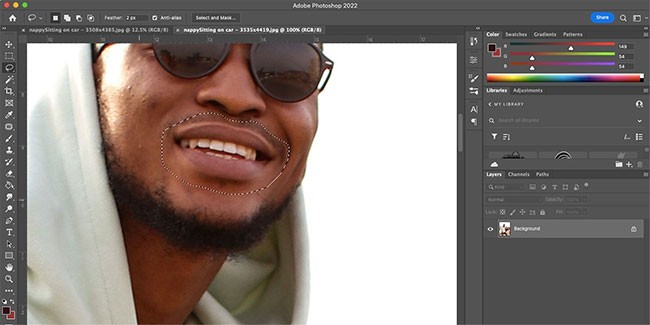
Abra ambas imágenes en Photoshop. En la imagen sonriente, use el Lazo magnético (L) para seleccionar el área alrededor de la sonrisa y luego copie la selección ( Cmd + C para Mac y Ctrl + C para Windows).
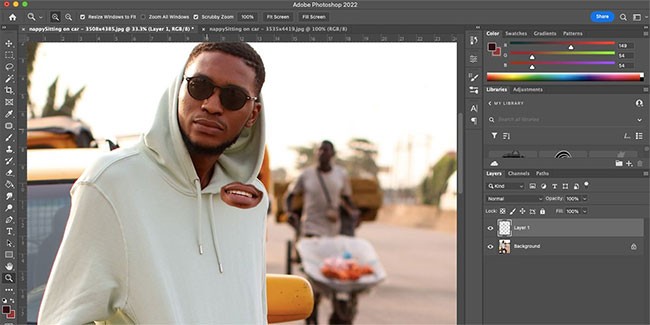
Pegue la selección que acaba de copiar ( Cmd + V para Mac y Ctrl + V para Windows) en una nueva capa encima de la imagen que no sonríe. Utilice Transformación libre ( Cmd + T para Mac y Ctrl + T para Windows) para seleccionar la sonrisa.
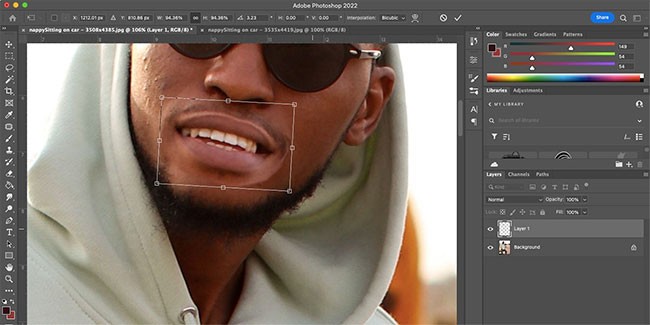
Mueva la sonrisa para que se ajuste a la boca en la foto en la que no está sonriendo. Puede cambiar el tamaño arrastrando los controladores de las esquinas y rotar la sonrisa colocando el cursor cerca de una esquina hasta que el cursor se convierta en una flecha, luego haga clic y arrastre la esquina para rotar.
Es posible que desees voltear la sonrisa horizontalmente para reflejar los nuevos ángulos de tu cara. Mientras esté en el modo Transformación libre , haga clic derecho en la sonrisa y seleccione Voltear horizontalmente. Mueva la sonrisa hasta que se ajuste a la nueva imagen.

Una vez que esté satisfecho con la posición, haga doble clic en la sonrisa para salir de la herramienta Transformación libre. Utilice la herramienta Borrador (E) para eliminar cualquier parte no deseada de la imagen que se superponga, como el exceso de piel alrededor de la boca.
2. ¡Agrega una sonrisa usando el filtro Sé feliz!

Los filtros neuronales de Photoshop pueden crear una sonrisa artificial en cualquier retrato. Esta técnica utiliza la herramienta Adobe Sensei, que proporciona una forma rápida y sencilla de agregar sonrisas a las fotos mediante tecnología de reconocimiento facial. Esto puede funcionar para retratos grupales o individuales.
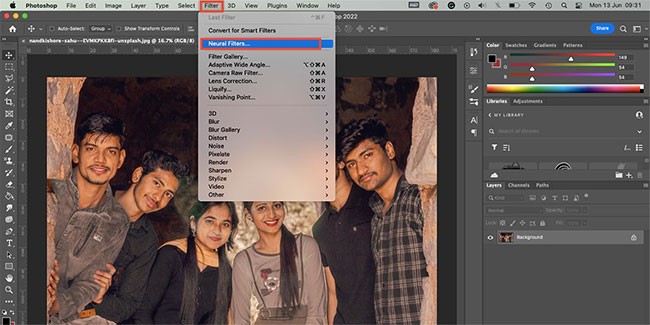
Con la imagen en la mesa de trabajo, vaya a Filtro > Filtros neuronales . Si es la primera vez que utilizas el filtro Retrato Inteligente , tendrás que descargarlo haciendo clic en el botón de la nube. Por favor habilite el filtro.
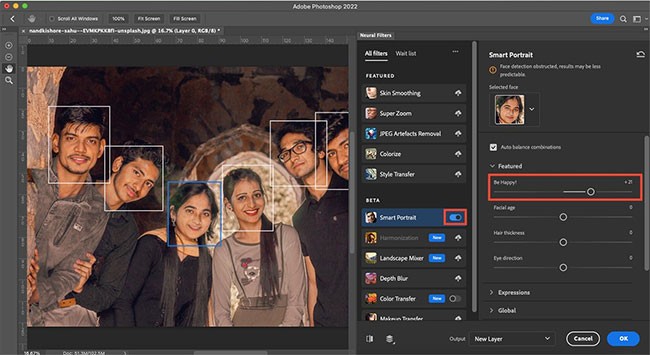
En Destacados verás ¡ Sé feliz! filtrar. . Mueva el control deslizante hacia la derecha para agregar distintos grados de sonrisas a su retrato. Una vez que esté satisfecho con la sonrisa, haga clic en Aceptar.
Este filtro solo utiliza una imagen de sonrisa, lo que significa que puede no funcionar para todos. Y si aplicas este filtro a varias personas en la misma foto, todas tendrán exactamente la misma sonrisa.
Sin embargo, para editar la sonrisa de forma rápida y sencilla, esta función funciona muy bien, ya que el control deslizante le brinda cierto control sobre el tamaño de la sonrisa.
3. Añade una sonrisa usando la herramienta Licuar

Convierta su foto en un objeto inteligente haciendo clic derecho en la capa en el panel Capas y seleccionando Convertir en objeto inteligente .
En las herramientas de arriba, vaya a Filtro > Licuar . Esto abrirá la configuración del filtro. Utilice la herramienta Zoom (Z) en el cuadro de configuración para ampliar la parte de la boca de la imagen.
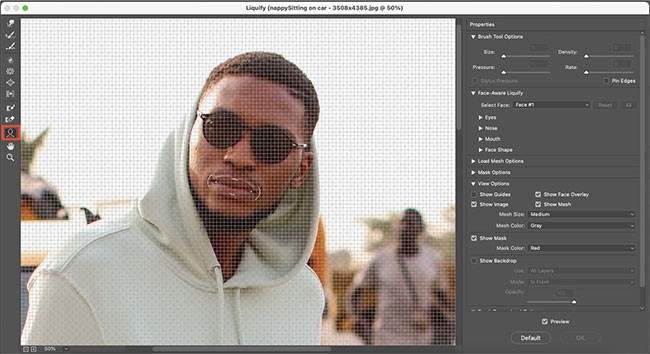
Seleccione la herramienta Cara (A) en la barra de herramientas izquierda. Mueva el cursor alrededor de la boca y use las líneas guía para mover los bordes de los labios hacia arriba. También puede utilizar las propiedades de la derecha para cambiar estos valores.
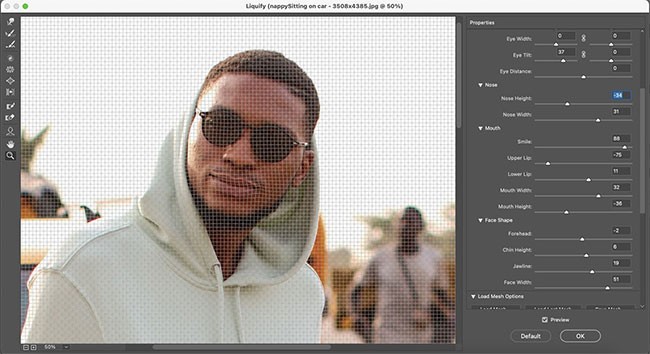
Las otras propiedades a la derecha le brindan opciones para mover la posición de los ojos, expandir el ancho de la mandíbula, mover la nariz, etc. Puede cambiar estas configuraciones hasta que sus rasgos faciales se vean naturales con una sonrisa. Haga clic en Aceptar cuando esté satisfecho con los resultados.
4. Agregue una sonrisa usando la herramienta Deformación de marioneta
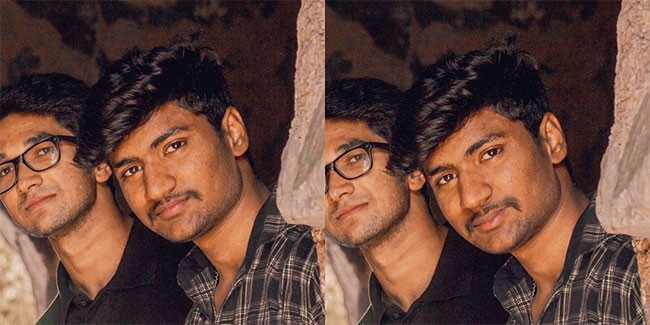
La herramienta Deformación de marionetas de Photoshop es increíble, ya que trata una imagen 2D como si fuera una marioneta móvil. Si bien esta herramienta funciona mejor en todo el cuerpo, también puedes usarla en partes individuales del cuerpo, como la boca.
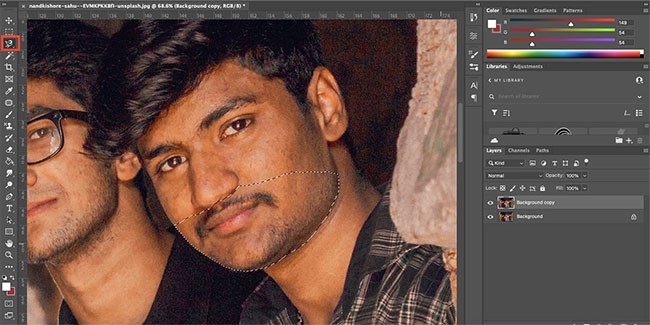
Duplique la imagen en el panel Capas haciendo clic derecho en la capa y seleccionando Duplicar capa. Utilice la herramienta Lazo (L) para seleccionar la mitad inferior de la cara.
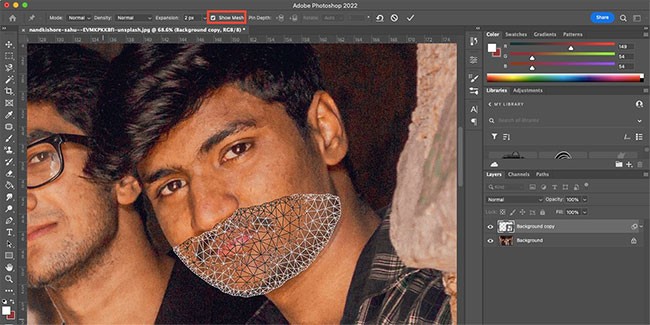
Vaya a Editar > Deformación de marionetas . Esto aplicará una cuadrícula al área seleccionada. Desmarque la opción Mostrar malla en la barra de herramientas superior para que la cara sea más visible.
Cuando pase el cursor sobre el área seleccionada, el cursor se convertirá en una herramienta de alfiler. Grapa las áreas que se pueden mover naturalmente al sonreír, como las comisuras de la boca y el surco nasolabial entre los labios. También puedes fijar con alfileres las zonas de las mejillas si esas áreas están dentro de tu selección.
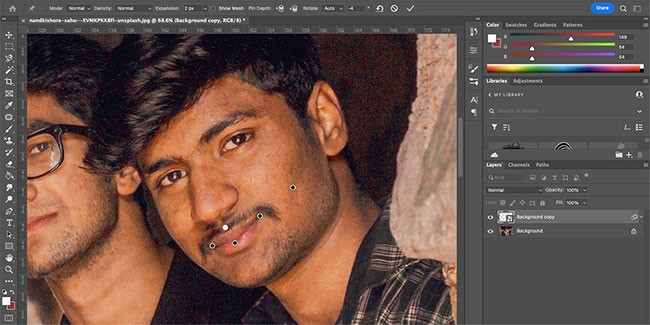
Una vez que todos los pines estén colocados, mueva suavemente cada pin para mostrar una sonrisa natural. Si te mueves demasiado, se notará una deformación, así que ten cuidado. Si está satisfecho con la posición de la sonrisa, haga clic en cualquier otra herramienta y luego haga clic en Aplicar en la ventana emergente que aparece.
Para refinar aún más la imagen, consulte el tutorial de Quantrimang.com sobre cómo utilizar la herramienta Tampón de clonar en Photoshop .
Si no puedes conseguir la sonrisa perfecta en tu foto, no es tan malo. Con una variedad de técnicas de cambio de imagen de sonrisa, puede elegir una que se adapte a sus necesidades de corrección.
Los métodos Licuar y Deformación de marionetas son los mejores para agregar una sonrisa sutil a una imagen. Pero si quieres lucir una sonrisa con dientes naturales, lo mejor es recortar otra foto o utilizar la herramienta Be Happy!. filtrar.
La gente pasa demasiado tiempo eliminando fondos manualmente y la IA no siempre es la magia que dice ser.
Este tutorial le mostrará cómo convertir fácilmente una fotografía en un boceto a lápiz usando Adobe Photoshop.
Para muchas personas cambiar el tamaño de las imágenes era muy molesto hasta que conocieron el sencillo método de protección basado en canales de Photoshop.
Agregue un efecto de póster rápido y fácil a sus imágenes usando Photoshop para recrear el aspecto clásico de los carteles impresos con colores de tinta limitados.
Hay muchos editores de fotografías con IA que hacen de Photoshop una segunda opción, y las funciones de IA son herramientas útiles para editar fotografías sin tener que aprender el complejo Photoshop.
Photoshop 2025 incluye nuevas herramientas de IA, selecciones más inteligentes y funciones que no sabías que necesitabas hasta ahora.
Este tutorial le mostrará una forma rápida y sencilla de agregar un efecto de color monocromático a una imagen usando Adobe Photoshop.
Este tutorial le mostrará cómo agregar espacio de lienzo y sombra paralela a su foto en Photoshop para crear un borde de foto simple pero elegante.
La herramienta Desenfoque de lente de Adobe facilita la revisión de sus fotografías, añadiéndoles profundidad y enfoque.
Oculta en la aplicación, Acciones de Photoshop es una característica muy apreciada de la popular herramienta de edición de fotografías, diseñada para acelerar los flujos de trabajo sin necesidad de IA.
Lightroom y Adobe Photoshop son dos de las mejores herramientas de edición de fotografías, pero aunque muchos profesionales las utilizan ambas juntas, solo necesitas Lightroom si eres un fotógrafo aficionado.
Este tutorial le mostrará cómo crear un atractivo efecto de imagen en imagen con Adobe Photoshop tomando una sola foto y creando la ilusión de que dentro de ella hay una versión más pequeña y recortada de la misma foto.
Generative Workspace es una de las principales funciones de IA anunciadas en Adobe Max 2024. Será el nuevo hogar para sus imágenes y archivos de IA generativa.
Con Generative Fill, impulsado por la inteligencia artificial generativa de Adobe llamada Firefly, cualquiera puede agregar efectos realistas de reflejo de agua a sus fotos simplemente dibujando una selección, escribiendo algunas palabras y haciendo clic en un botón.
Este tutorial le mostrará cómo copiar una imagen y pegarla en una selección en otra imagen usando el comando Pegar en en Adobe Photoshop.
En este artículo, te guiaremos sobre cómo recuperar el acceso a tu disco duro cuando falla. ¡Sigamos!
A primera vista, los AirPods parecen iguales a cualquier otro auricular inalámbrico. Pero todo cambió cuando se descubrieron algunas características poco conocidas.
Apple ha presentado iOS 26, una importante actualización con un nuevo diseño de vidrio esmerilado, experiencias más inteligentes y mejoras en aplicaciones conocidas.
Los estudiantes necesitan un tipo específico de portátil para sus estudios. No solo debe ser lo suficientemente potente como para desempeñarse bien en su especialidad, sino también lo suficientemente compacto y ligero como para llevarlo consigo todo el día.
Agregar una impresora a Windows 10 es sencillo, aunque el proceso para dispositivos con cable será diferente al de los dispositivos inalámbricos.
Como sabes, la RAM es un componente de hardware muy importante en una computadora, ya que actúa como memoria para procesar datos y es el factor que determina la velocidad de una laptop o PC. En el siguiente artículo, WebTech360 te presentará algunas maneras de detectar errores de RAM mediante software en Windows.
Los televisores inteligentes realmente han conquistado el mundo. Con tantas funciones excelentes y conectividad a Internet, la tecnología ha cambiado la forma en que vemos televisión.
Los refrigeradores son electrodomésticos familiares en los hogares. Los refrigeradores suelen tener 2 compartimentos, el compartimento frío es espacioso y tiene una luz que se enciende automáticamente cada vez que el usuario lo abre, mientras que el compartimento congelador es estrecho y no tiene luz.
Las redes Wi-Fi se ven afectadas por muchos factores más allá de los enrutadores, el ancho de banda y las interferencias, pero existen algunas formas inteligentes de mejorar su red.
Si quieres volver a iOS 16 estable en tu teléfono, aquí tienes la guía básica para desinstalar iOS 17 y pasar de iOS 17 a 16.
El yogur es un alimento maravilloso. ¿Es bueno comer yogur todos los días? Si comes yogur todos los días, ¿cómo cambiará tu cuerpo? ¡Descubrámoslo juntos!
Este artículo analiza los tipos de arroz más nutritivos y cómo maximizar los beneficios para la salud del arroz que elija.
Establecer un horario de sueño y una rutina para la hora de acostarse, cambiar el despertador y ajustar la dieta son algunas de las medidas que pueden ayudarle a dormir mejor y despertarse a tiempo por la mañana.
¡Alquiler por favor! Landlord Sim es un juego de simulación para dispositivos móviles iOS y Android. Jugarás como propietario de un complejo de apartamentos y comenzarás a alquilar un apartamento con el objetivo de mejorar el interior de tus apartamentos y prepararlos para los inquilinos.
Obtén el código del juego Bathroom Tower Defense de Roblox y canjéalo por emocionantes recompensas. Te ayudarán a mejorar o desbloquear torres con mayor daño.




























